Označování je jednou z funkcí Instagramu a umožňuje vám označit lidi na Instagramu ve vašem příspěvku. Naopak vás může označit kdokoli, kdo vás nesledoval nebo kdo vás sledoval na Instagramu na svých fotkách a videích. Jak skrýt označené fotografie na Instagramu? Podívejte se na tento příspěvek.
Instagram je oblíbená platforma pro sdílení fotografií a videí a má mnoho funkcí, jako je označování, kotouče, živé vysílání, příběhy a další. Funkce označování umožňuje uživatelům označit někoho na jejich fotografiích a videích. Když jste označeni na Instagramu, tato aplikace vám pošle upozornění. A poté můžete vidět označené fotografie na stránce vašeho profilu v aplikaci Instagram a Instagram.com z webového prohlížeče.
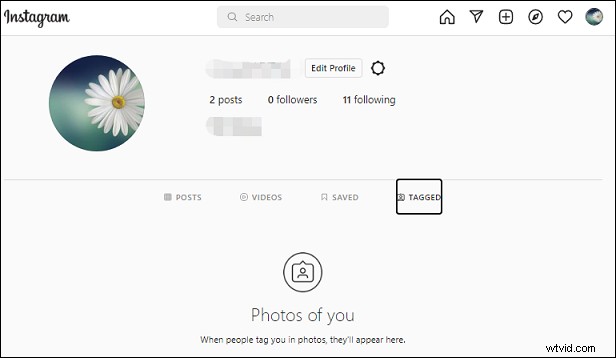
Jak odstranit označené fotografie na Instagramu ze stránky vašeho profilu? Jak skrýt označené fotografie na Instagramu? Zde je podrobný průvodce.
Pokud chcete video před nahráním na Instagram z počítače se systémem Windows upravit, vyzkoušejte MiniTool MovieMaker.
Jak skrýt označené fotografie na Instagramu
Na Instagramu můžete skrýt označenou fotografii nebo video nebo skrýt více označených fotografií a videí. Ostatní uživatelé pak nemohou vidět označené příspěvky ze stránky vašeho profilu na Instagramu.
Zde je návod, jak skrýt označenou fotografii nebo video na Instagramu.
Krok 1. Otevřete aplikaci Instagram na svém zařízení Android nebo iPhone a přihlaste se pomocí svého účtu.
Krok 2. Přejděte na stránku svého profilu a vyhledejte označené fotografie a videa.
Krok 3. Klikněte a otevřete označenou fotografii nebo video, které chcete skrýt, klikněte na tři tečky a klepněte na Možnosti značky .
Krok 4. Vyberte možnost Skrýt z mého profilu možnost
Poznámka:
Pokud chcete odkrýt označenou fotografii nebo video, opakujte kroky 1–3 a poté vyberte možnost Zobrazit v mém profilu (Android) nebo Zobrazit v mém profilu (iPhone).
Jak skrýt více fotek a videí, na kterých jste označeni na Instagramu?
Krok 1. Otevřete aplikaci Instagram pro Android a iPhone, klepněte na ikonu profilu nebo svůj profilový obrázek vpravo dole.
Krok 2. Klepněte na tři vodorovné čáry a poté klikněte na Nastavení tlačítko.
Krok 3. Klepněte na Soukromí a potom klepněte na Značky a poté klikněte na Označené fotografie a videa .
Krok 4. Vyberte fotografie a videa, které chcete skrýt, a klikněte na tlačítko Skrýt a klepněte na Skrýt z profilu .
Poznámka:
Poté, co fotku nebo video skryjete, nezobrazí se na vašem profilu na Instagramu a neodstraní vás ze samotného příspěvku. Pokud se chcete odebrat z příspěvku, ve kterém vás někdo označí, postupujte podle kroků 1–3 v první sekci a poté klepněte na Odebrat mě z příspěvku .
Kdo může vidět označené fotografie a videa na vašem profilu na Instagramu
Kdo může zobrazit označené fotografie a videa ve vašem profilu? Záleží na vašem nastavení viditelnosti. Pokud jsou vaše příspěvky veřejné, pak kdokoli může označené fotografie a videa na vašem profilu na Instagramu. Pokud jsou soukromé, fotky a videa, na kterých jste označeni, uvidí na vašem profilu pouze potvrzení sledující.
Můžete také spravovat štítky a rozhodnout, kdo vás může označit.
- Otevřete Instagram a přejděte do svého profilu.
- Klepněte na tři vodorovné čáry a klikněte na Nastavení a poté klepněte na Soukromí .
- Klikněte na tlačítko Přidat příspěvek , pod Povolit značky z , klepněte na kruh napravo od uživatelů a vyberte, kdo vás může označit.
- Klepněte na Zmínky a poté zaškrtnutím kruhu vyberte, kdo vás může zmínit.
Závěr
Tento příspěvek nabízí dvě řešení, jak skrýt fotografie se značkami na Instagramu. Pokud chcete ze svého profilu na Instagramu odstranit označené fotky nebo videa, postupujte podle našich kroků a vyzkoušejte to.
